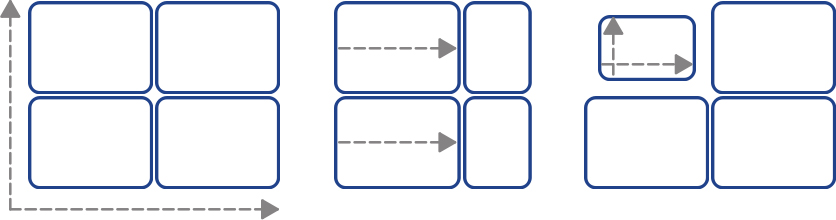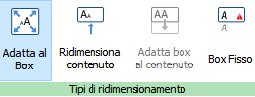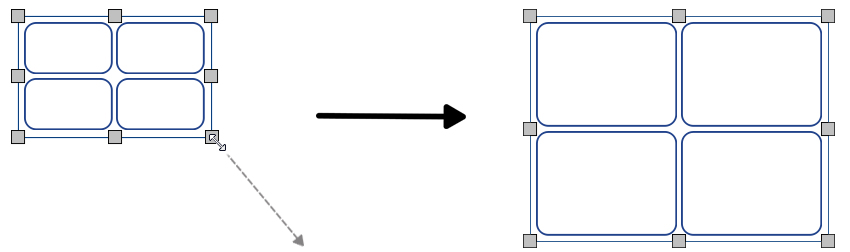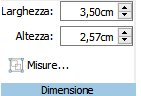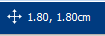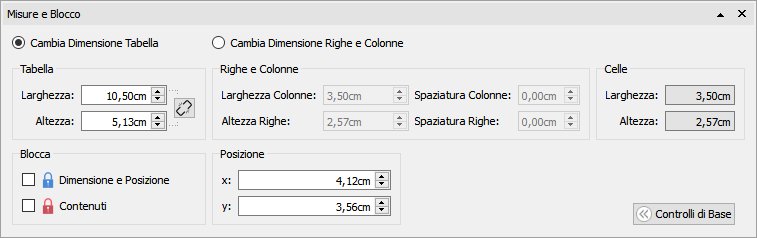È possibile ridimensionare una Tabella selezionata trascinando gli appositi riquadri che si trovano negli angoli. Se l'opzione Ancoraggio è attivata, la Tabella verrà 'ancorata' per allinearsi agli altri oggetti mentre viene ridimensionata.
Se desiderate ridimensionare più Tabelle come se fossero un unico oggetto, potete raggrupparle.
|
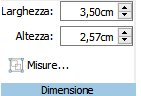
|
Per realizzare una Tabella con dimensioni specifiche:
-
Fate click su 'Modifica le misure della tabella' dal menù Formato Tabella per aprire la finestra di dialogo Misure e Blocco.
Nella parte sinistra della finestra di dialogo Misure e Blocco impostate i valori desiderati relativi a Larghezza e Altezza.
|
|
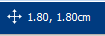
|
Nota: potete aprire la finestra di dialogo Misure e Blocco anche facendo click su 'Misure' sotto il menù 'Caselle' oppure sulla Barra di stato della Pagina nella parte inferiore dello schermo.
|